Afbeeldingen kan je in een bestand opslaan als afzonderlijke pixels (PNG, JPG, BMP, GIF) of als vectorbestand (SVG – Scalable Vector Graphics). Vectorafbeeldingen blijven scherp als je ze vergroot en je kan de kleur, omtrek etc. altijd aanpassen. Articulate Rise heeft al de mogelijkheid om SVG-afbeeldingen te gebruiken. Bij Storyline moeten we een omweg via PowerPoint maken.
Eerst een eenvoudig voorbeeld. Zie je dat het rechteroog niet zo scherp is als het linkeroog?
Je kunt het voorbeeld ook bekijken via http://www.dorna.nl/sl/sl-blog_2020-12-30_Scalable-graphics/story.html of op Articulate Review.
Hoe kom ik aan een vector afbeelding?
Het eenvoudigst is deze te tekenen in PowerPoint. Sla het bestand op en importeer de slide met jouw afbeelding daarna in Storyline.

Andere manieren om SVG-afbeeldingen te maken
Alhoewel je met PowerPoint hele aardige afbeeldingen kan maken, is het vaak handiger om een echt tekenprogramma te gebruiken.
CorelDRAW
Hier werk ik zelf al jaren mee en nog steeds ontdek ik weer nieuwe mogelijkheden. In het menu zit de mogelijkheid om de afbeelding als SVG-bestand op te slaan. Helaas voegt CorelDRAW de nodige metadata aan het bestand toe, waardoor je het niet in één keer in PowerPoint kan laden. Via https://www.svgminify.com/ ontdoe je het bestand van alle overbodige zaken. Hierna gaat het laden in PowerPoint net zo makkelijk als het laden van een foto. |
Adobe Illustrator
|
|
Genoeg mogelijkheden dus om zelf vectorafbeeldingen te maken die altijd scherp blijven en die je in Storyline ook nog eens een andere kleur, omtrek of schaduw kan geven.
Jammer van de Media Library
In Storyline 360 hebben we al weer een tijdje de Media Library. Hierin zie je alle afbeeldingen die in het project voorkomen. Die bibliotheek is vooral heel handig als je in één keer alle dezelfde afbeeldingen in een project wilt vervangen.
Helaas zitten de vectorafbeeldingen die je via PowerPoint importeert niet in deze bibliotheek. Als jij dit ook wil veranderen bekijk dan mijn post in het Articulate forum en dien ook een feature request in.
Downloads
 sl-blog_2020-12-30_Scalable-graphics.story (514,8 KiB, 584 hits)
sl-blog_2020-12-30_Scalable-graphics.story (514,8 KiB, 584 hits)
 sl-blog_2020-12-30_Scalable-graphics.pptx (75,5 KiB, 607 hits)
sl-blog_2020-12-30_Scalable-graphics.pptx (75,5 KiB, 607 hits)

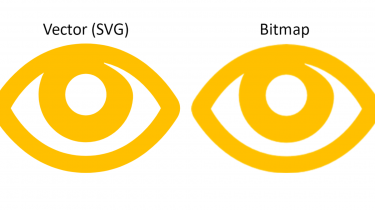

 Helaas niet binnen mijn budgettaire mogelijkheden, maar met Adobe Illustrator zijn prima SVG-afbeeldingen te maken.
Helaas niet binnen mijn budgettaire mogelijkheden, maar met Adobe Illustrator zijn prima SVG-afbeeldingen te maken. Inkscape GRATIS!!!
Inkscape GRATIS!!!